 教育PPT实现 PC手机双端互通 文件互传共享无压力.docx
教育PPT实现 PC手机双端互通 文件互传共享无压力.docx
- 文档编号:9389974
- 上传时间:2023-02-04
- 格式:DOCX
- 页数:10
- 大小:3.21MB
教育PPT实现 PC手机双端互通 文件互传共享无压力.docx
《教育PPT实现 PC手机双端互通 文件互传共享无压力.docx》由会员分享,可在线阅读,更多相关《教育PPT实现 PC手机双端互通 文件互传共享无压力.docx(10页珍藏版)》请在冰豆网上搜索。
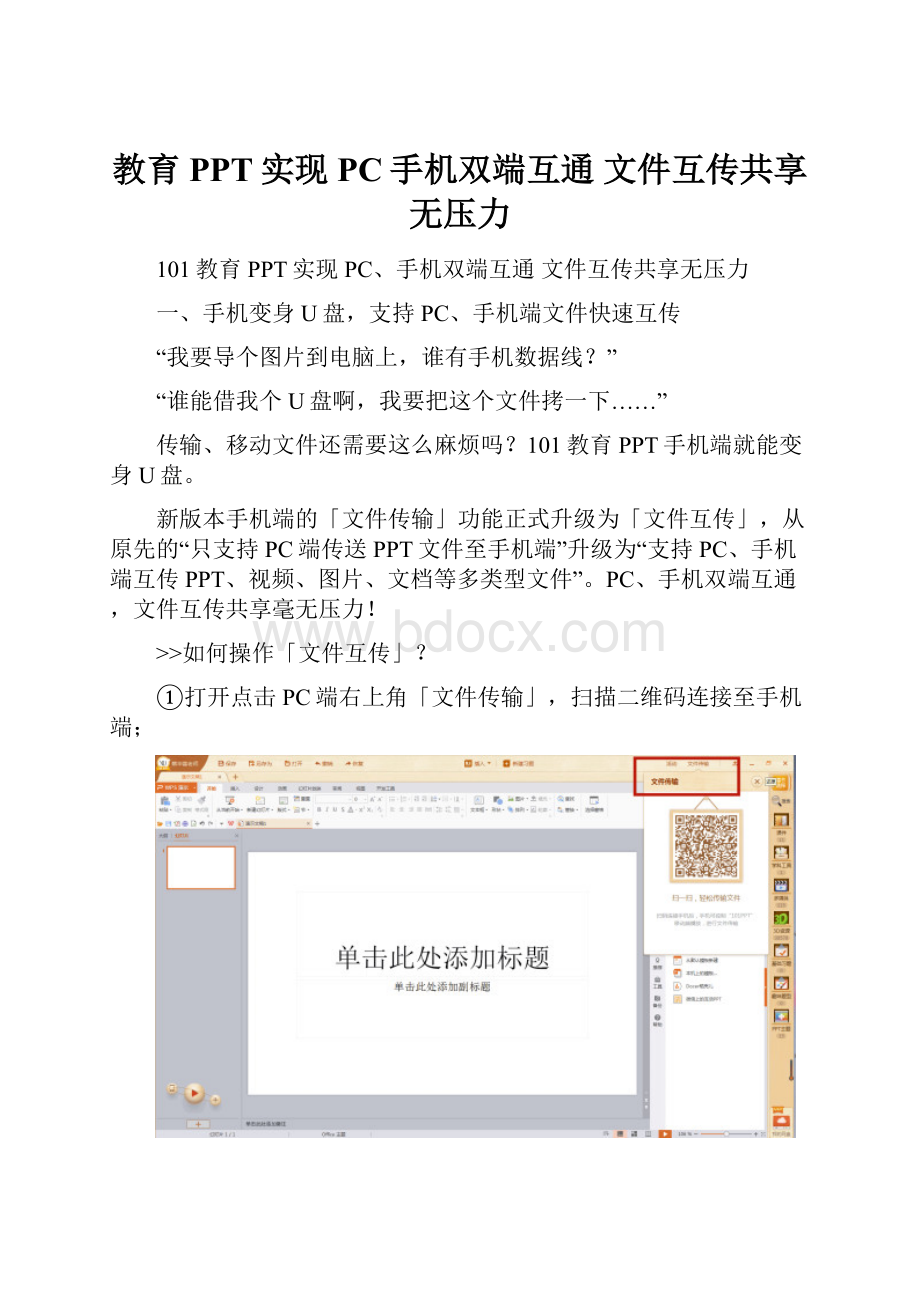
教育PPT实现PC手机双端互通文件互传共享无压力
101教育PPT实现PC、手机双端互通文件互传共享无压力
一、手机变身U盘,支持PC、手机端文件快速互传
“我要导个图片到电脑上,谁有手机数据线?
”
“谁能借我个U盘啊,我要把这个文件拷一下……”
传输、移动文件还需要这么麻烦吗?
101教育PPT手机端就能变身U盘。
新版本手机端的「文件传输」功能正式升级为「文件互传」,从原先的“只支持PC端传送PPT文件至手机端”升级为“支持PC、手机端互传PPT、视频、图片、文档等多类型文件”。
PC、手机双端互通,文件互传共享毫无压力!
>>如何操作「文件互传」?
①打开点击PC端右上角「文件传输」,扫描二维码连接至手机端;
②连接成功后,点击右下方“传输本地文件”或“传输当前文件”选择需要传输的文件;
③PC端文件发送完毕后,手机端左上角将显示文件接收提示。
点击左上角按钮,返回主菜单;
④点击「文件互传」菜单,进入页面查看接收文件,或根据底部“手机分类文件夹”,选择需要传输的文件;
④可选择PPT、视频、音频、图片、文档等多类型文件进行传输;
这就大功告成啦!
接收到的文件在PC、手机端皆可直接打开查看,是不是很方便呢?
2、「计时器」界面尺寸随心变
互动工具里的「计时器」一直也是老师们的宠爱,它在竞赛、限时练习、接力等场景下都十分实用。
以前滴答滴答的计时器只有“M”和“L”两种显示尺寸,很多老师反映:
虽然界面尺寸大便于观看,可是太占用画面空间了呢……
于是乎,在这次新版本里,「计时器」新增了“S”尺寸,精巧可爱不占用画面,可随便挪放到画面上任意位置,完全不会影响PPT上其他展示与操作了呢!
>>如何操作「计时器」?
①PPT放映状态下,点击左侧工具栏,选择“互动工具”-“计时器”;
②可根据需求,选择不同显示尺寸(极简、正常、放大);
放大界面的计时器更适合PPT屏幕外的互动环节,此时PPT画面仅用于计时。
醒目的数字便于同学们都能清晰地看到。
如果PPT画面上还需其他展示和操作,那就适合极简模式了。
把计时器挪动到角落里就不会遮挡到画面了呢!
此外,本次101教育PPTPC端2.1.0.19版本还对手机端「图片快传」功能进行了优化,PC端大于2000像素的图片也能清晰显示,放映不卡顿更流畅;还有一些功能在小细节上也进行了提速改进哦。
官网地址:
新浪微博@101教育PPT
全学科教学资源|高效备课|独到授课
- 配套讲稿:
如PPT文件的首页显示word图标,表示该PPT已包含配套word讲稿。双击word图标可打开word文档。
- 特殊限制:
部分文档作品中含有的国旗、国徽等图片,仅作为作品整体效果示例展示,禁止商用。设计者仅对作品中独创性部分享有著作权。
- 关 键 词:
- 教育PPT实现 PC手机双端互通 文件互传共享无压力 教育 PPT 实现 PC 手机 互通 文件 共享 压力
 冰豆网所有资源均是用户自行上传分享,仅供网友学习交流,未经上传用户书面授权,请勿作他用。
冰豆网所有资源均是用户自行上传分享,仅供网友学习交流,未经上传用户书面授权,请勿作他用。


 《JAVA编程基础》课程标准软件16级.docx
《JAVA编程基础》课程标准软件16级.docx
